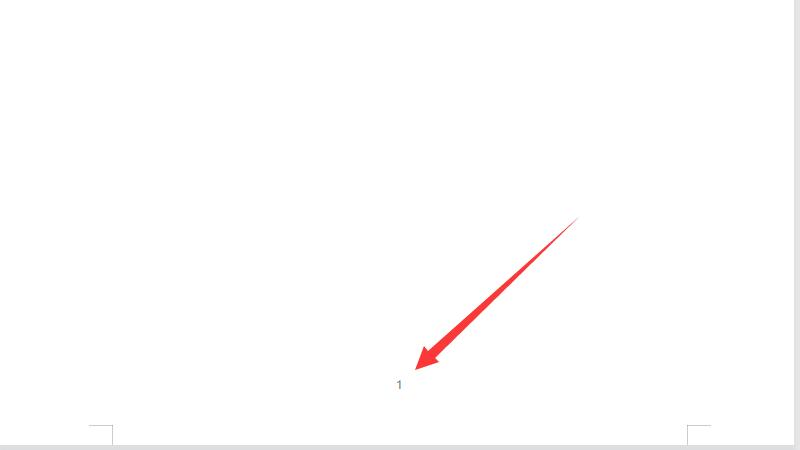word设置某页为第一页,可以在插入页码后选择本页及之后,具体分为以下6个步骤:
1、打开Word定位鼠标打开Word文档,将鼠标定位在需要设置成第一页的地方。
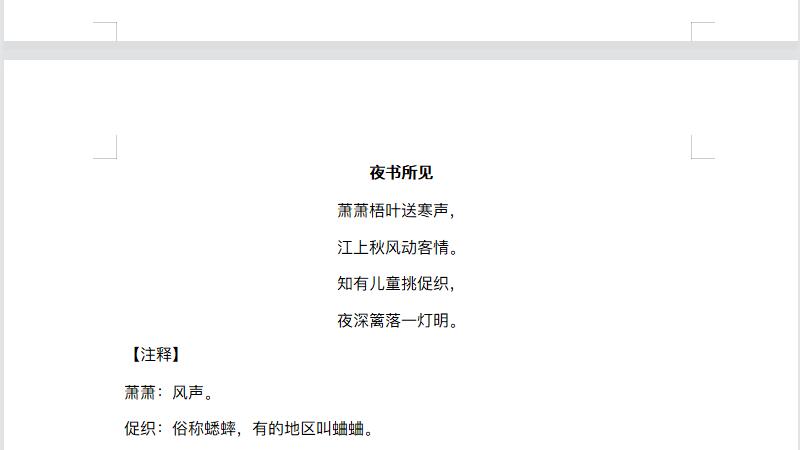
2、点击“插入”选项接着点击菜单中的“插入”选项。
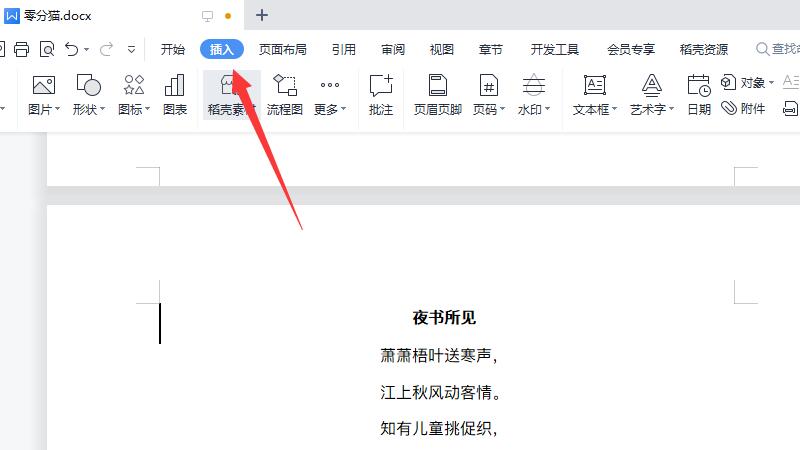
3、点击“页码”选项再在插入菜单中点击“页码”选项。
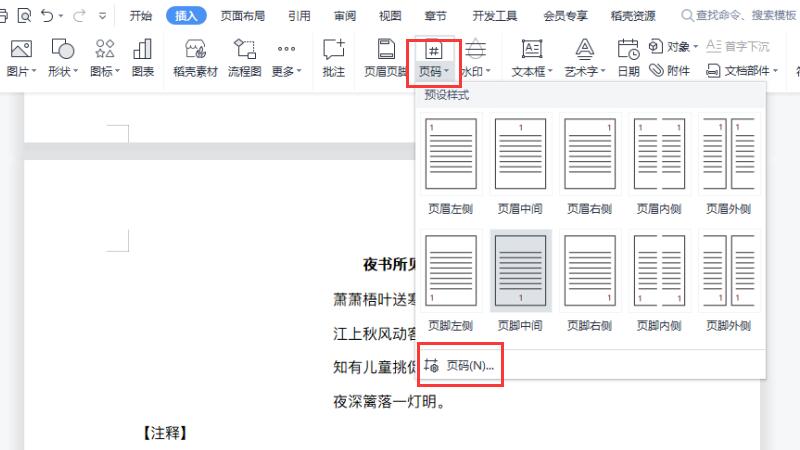
4、点击“起始页码”选项在弹出的页码窗口中点击“起始页码”选项。

5、勾选“本页及之后”并在应用范围中勾选“本页及之后”。
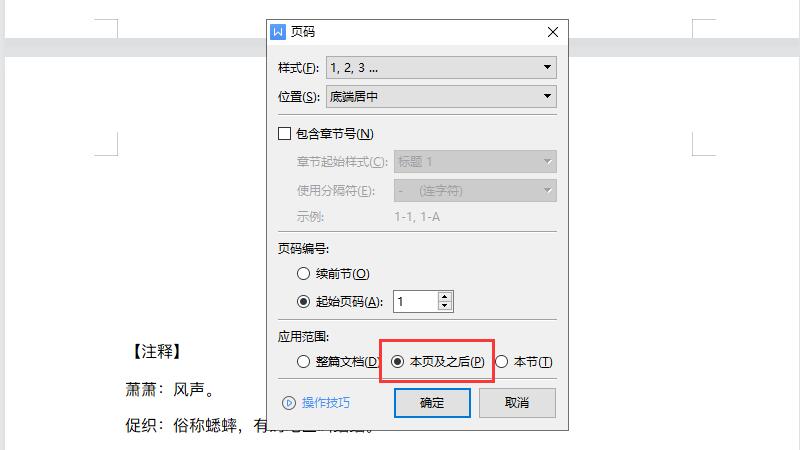
6、成功设置为第一页点击确定按钮后该页即可成为第一页。
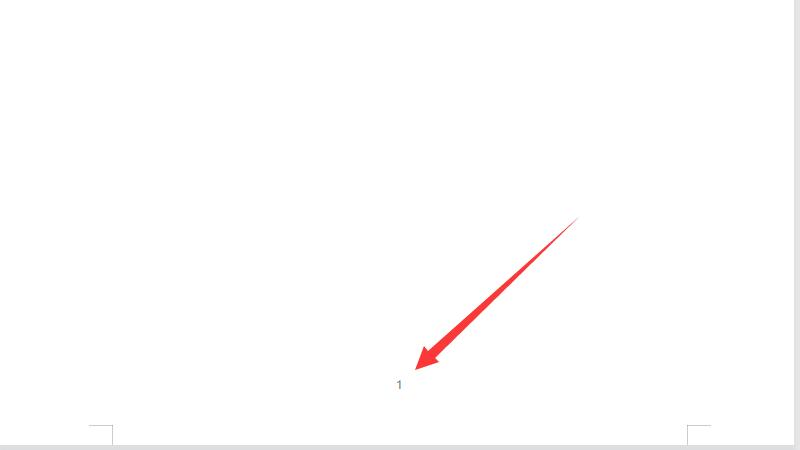
word设置某页为第一页,可以在插入页码后选择本页及之后,具体分为以下6个步骤:
1、打开Word定位鼠标打开Word文档,将鼠标定位在需要设置成第一页的地方。
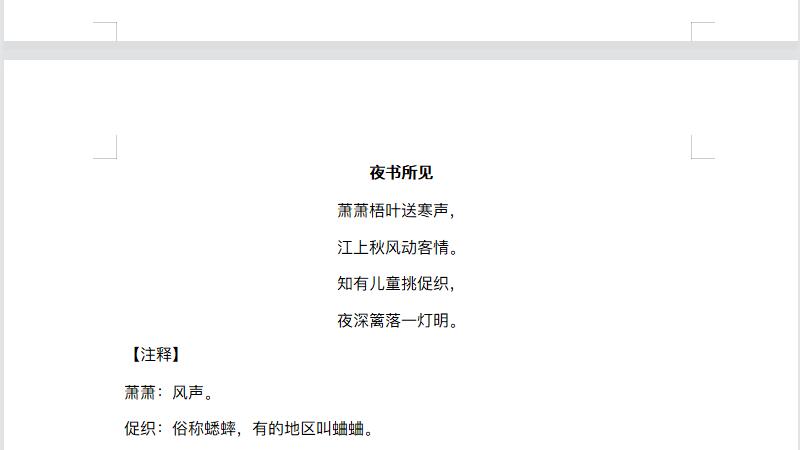
2、点击“插入”选项接着点击菜单中的“插入”选项。
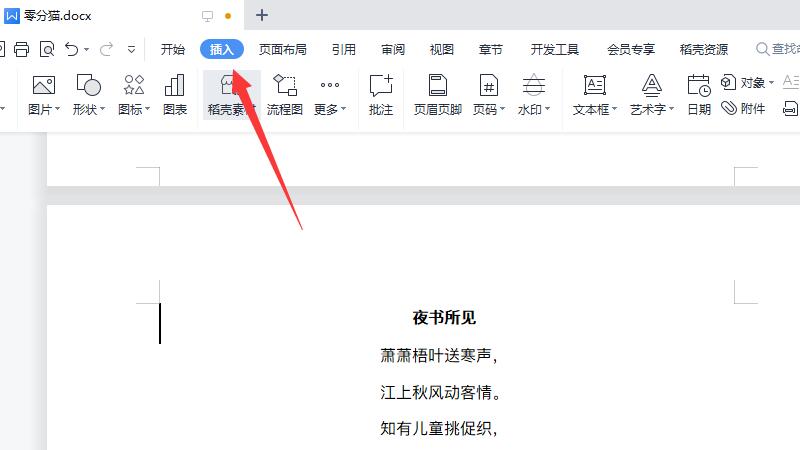
3、点击“页码”选项再在插入菜单中点击“页码”选项。
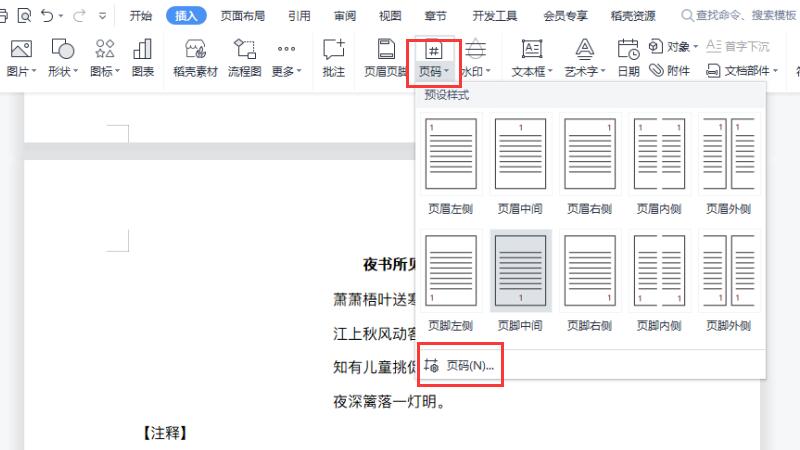
4、点击“起始页码”选项在弹出的页码窗口中点击“起始页码”选项。

5、勾选“本页及之后”并在应用范围中勾选“本页及之后”。
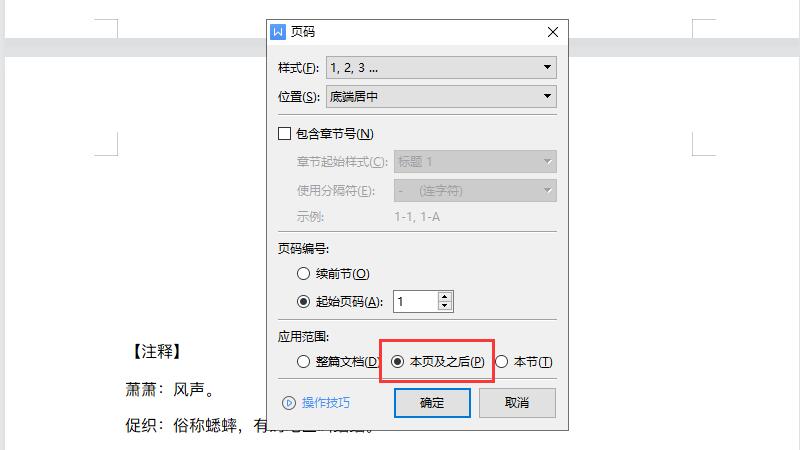
6、成功设置为第一页点击确定按钮后该页即可成为第一页。